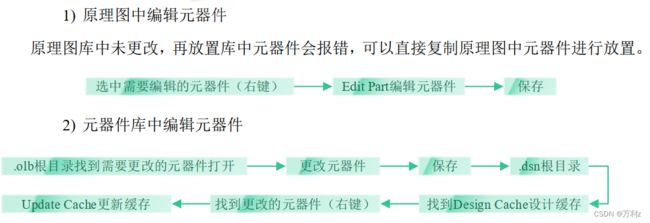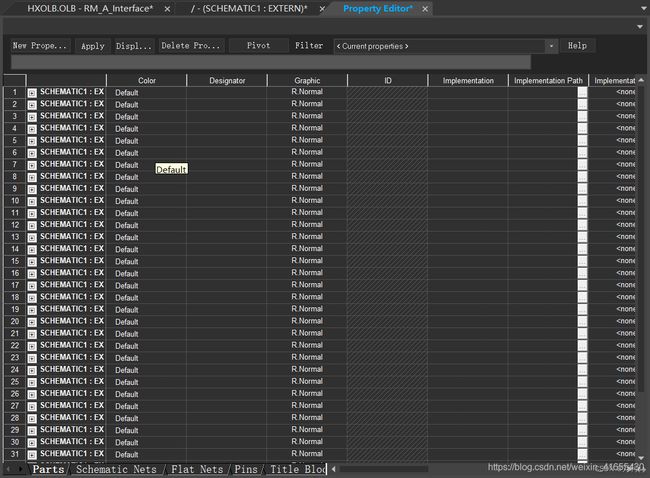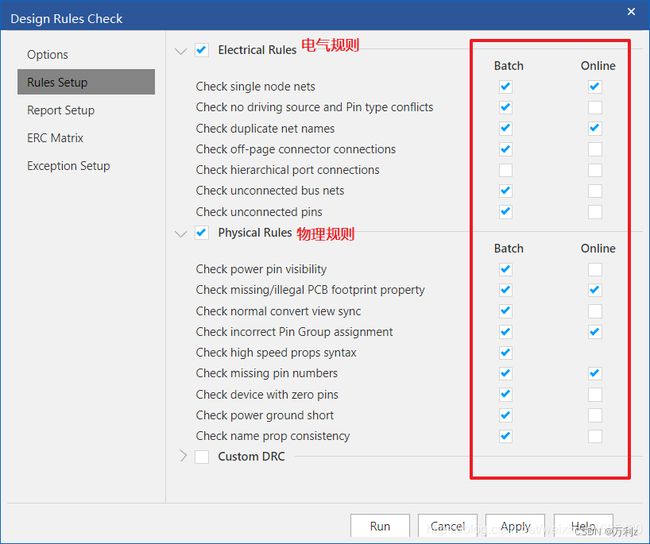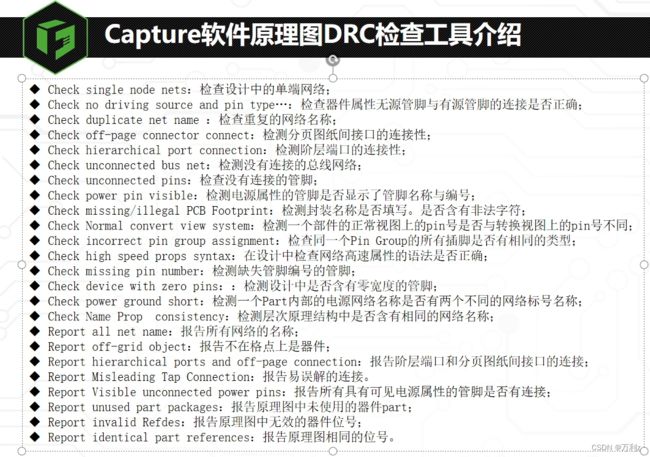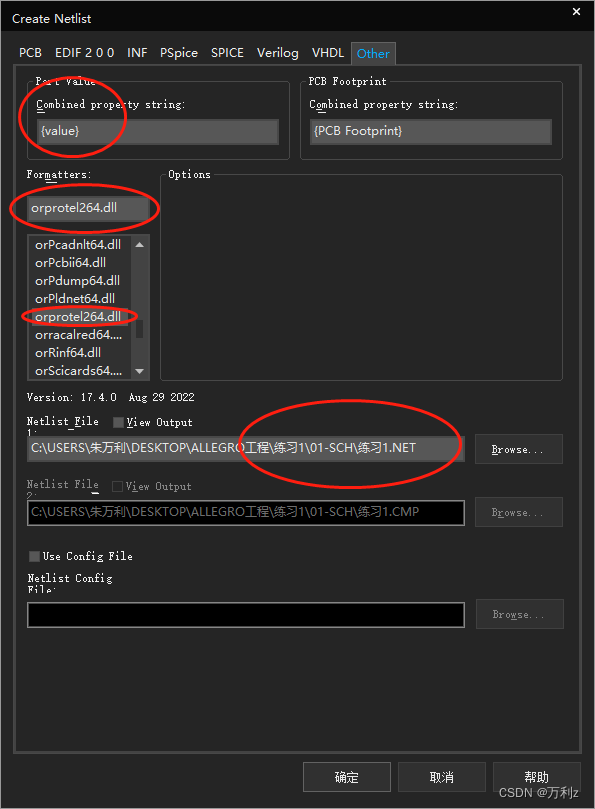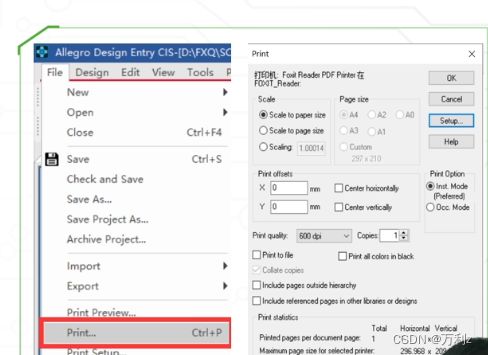Cadence Allegro 17.4学习记录开始02-原理图Capture CIS 17.4
目录
- Cadence Allegro 17.4学习记录开始02-原理图Capture CIS 17.4
- 一、元件库的复用
-
- 1、从已有原理图文件中复制元器件
- 二、绘制原理图
-
- 1、绘制原理图之前,软件设置
- 2、放置元器件
- 3、编辑元器件
- 4、原理图电气互连、 网络标号、 分页符连接、 总线的使用
-
- 1、电气连接
- 2、网络标号
- 3、分页符连接
- 4、总线
- 5、快速放置之重复操作F4
- 6、快速复制之Ctrl
- 7、批量浏览
- 8、find命令
- 9、Design Cache操作(元件批量替换/更新)
- 10、元件操作
-
- a、元件移动
- b、元件旋转
- c、元件镜像:
- d、元件属性浏览
- 11、添加/修改封装
- 12、文本处理
- 13、原理图注释操作(annotate):原理图编号(位号)
- 14、原理图设计方式
-
- 平铺式结构设计方式
- 层叠式结构设计方式
- 15、原理图中添加差分属性
- 三、原理图DRC检查
- 四、原理图生成网表
-
- 1、第一方网表
- 2、第三方网表
-
- Allegro
- AD
- PADS
- 总结
- 五、原理图导出BOM
- 六、原理图导出PDF文档
-
- 方法1:使用打印导出PDF
- 方法2: 使用PDF工具导出,17.4版本才有的功能
- 七、总结
Cadence Allegro 17.4学习记录开始02-原理图Capture CIS 17.4
一、元件库的复用
继续上一章的内容,先开始介绍元件库的复用。
原理图的后缀:DSN
原理图元件库的后缀:OLB
1、从已有原理图文件中复制元器件
二、绘制原理图
1、绘制原理图之前,软件设置
可以设计自己喜欢的主题,和颜色。
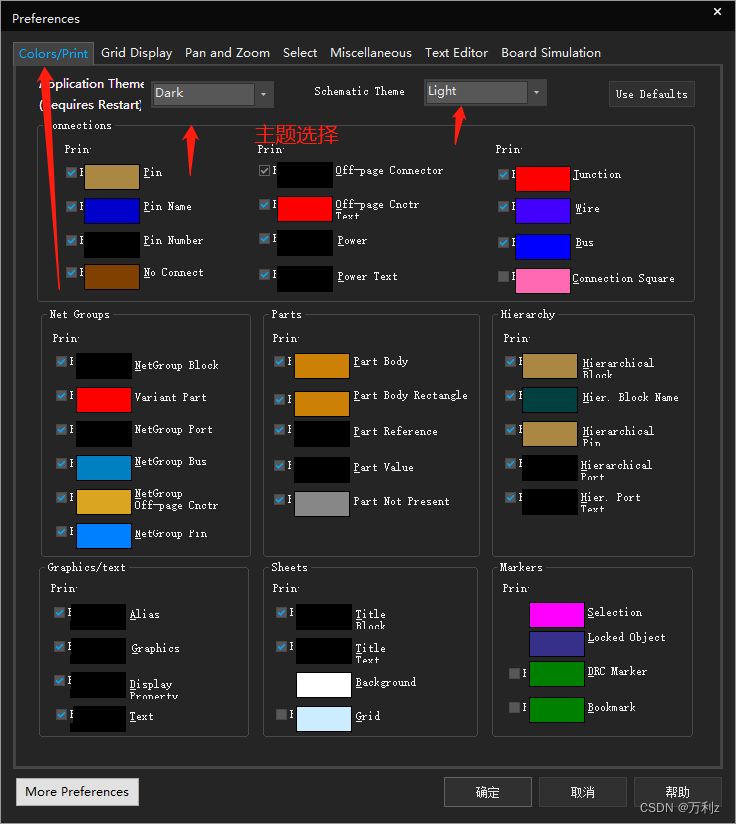
栅格设置,方便绘制原理图。

2、放置元器件
(快捷键: P)
在绘制原理图的界面下,工具栏->Place->Part,或直接使用快捷键P,即可打开元件库入口
如下图所示,选择红框选中的按钮,即可选择官方内置库或者第三方库,官方库的位置以及说明已经在前面提出。然后在part部分双击对应元件即可放置对应元件。

3、编辑元器件
4、原理图电气互连、 网络标号、 分页符连接、 总线的使用
1、电气连接
放置线条(Place wire) (快捷键: W)。
2、网络标号
放置网络标号(Place net alias) (快捷键: N) 仅限于同一张原理图。
3、分页符连接
放置分页符连接(Place off-page connector) 用于不同页元器件连接。
4、总线
放置总线(Place bus) (快捷键: B)。
- 将一组数据线绘制出线并放置网络标号。
- 靠近这组线出现绘制出总线。
- 命名总线:放置网络标号(Place net alias) (快捷键: N) 给总线命名。
例: DATE[0:7] - 放置总线分支:放置总线分支(Place bus entry) (快捷键: E)

5、快速放置之重复操作F4
在结束某一操作之后,按F4便可重复之前的操作
6、快速复制之Ctrl
在结束某一操作之后,按F4便可重复之前的操作
7、批量浏览
点选工程文件 .dsn
工具栏 Edit -> Brower
在Brower中我们可以查看工程中的网络、元件、元件与元件的连接情况
用法:
使用Brower命令寻找未赋值元件
使用Brower命令查找未编号元件
使用Brower命令检查网络连接
使用Brower命令定位DRC标记
8、find命令
使用Find快速查找元件
9、Design Cache操作(元件批量替换/更新)
- 步骤:
打开Cache
选中需要替换的元件
右键Replace cache即可选择替换对象 - 使用场景
需要批量修改某些元件为其他元件
某一元件被重新修改过,增加或减少了一些其他的属性,可以利用Cache批量更新。
chearup cache:清空cache中已不存在于原理图的元件。 - 特殊情况
对应元件对应的封装而言,如果重新修改过元件的封装,那么之后如果仅仅选择更新元件信息,是无法更新元件的封装的,必须使用替换元件才能实现更新引脚信息。
10、元件操作
a、元件移动
不带导线的移动:按住ALT键,点按待移动元件然后将其移动,即可去除导线连接进行移动
带导线的移动:直接点按元件即可移动,此时元件所连接的导线也会一起移动。
b、元件旋转
快捷键R
c、元件镜像:
水平镜像 快捷键 H (horizontal)
垂直镜像 快捷键 V (Vertical)
d、元件属性浏览
框选对应的元件然后右键,快捷菜单中选择Edit Property,即可浏览/修改元件属性
11、添加/修改封装
- 手动点击一个元件,在其属性编辑框中编辑封装信息
- 在元件库中添加封装
- 批量修改
法一:
框选需要修改的元件,然后会出现所框选所有元件的属性值表,在属性值表中选中
12、文本处理
1. 添加文本: 放置文本(Place text) (快捷键: T)
2. 添加的文本换行:在输入窗口按 Ctrl+Enter
13、原理图注释操作(annotate):原理图编号(位号)
14、原理图设计方式
平铺式结构设计方式
像平常一样的设计
层叠式结构设计方式
cadence SPB17.4 - orcad - 层次原理图
链接: link
15、原理图中添加差分属性
三、原理图DRC检查
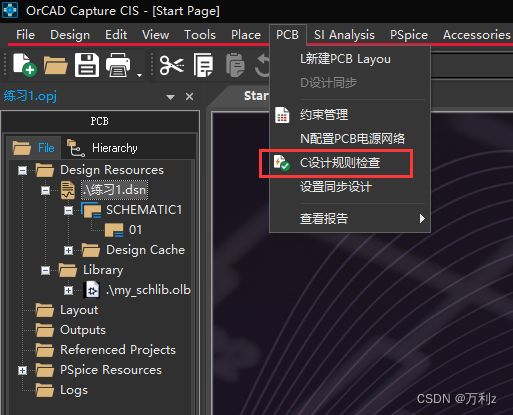
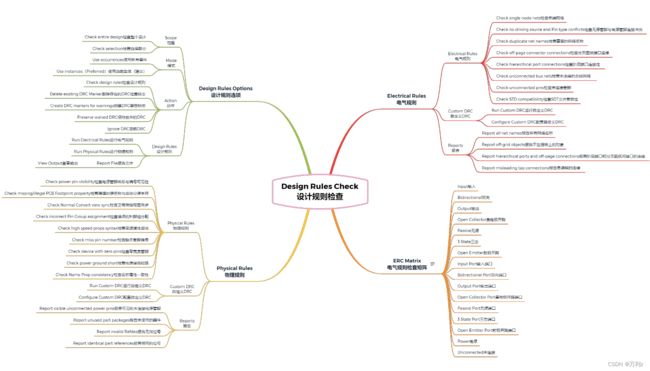

Online DRC :在线DRC
DRC Action:DRC操作 定义在何处运行DRC,或者删除DRC标记
Use Properties(mode):DRC模式,事件或者实例,默认为实例
Waring:出现警告时如何处理
Waived DRC:已放弃的DRC如何处理
Show DRC Outputs:DRC的结果输出在何处
Report:DRC报表输出位置
1. 电气规则
check single node nets——检查单节点网络;
check unconnected bus net——检查未连接的总线网络;
check no driving source and Pin type connect——检查驱动接收等Pin Type的特性,这些在高速仿真时用到;
check unconnected pins——检查未连接的管脚;
check duplicate net names——检查重复的网络名称;
check SDT compatibility——检查SDT兼容性;
check off-page connector connect——检查跨页连接的正确性;
check hierarchical port connect——检查层次图的连接性;
2. 物理规则
check power pin visible——检查电源引脚可视性
check missing pin number——检查是否有丢失的Pin numbers
check missing/illegal PCB footprint property——检查缺失或者不符合规则的PCB封装库定义。没有此项规则导入原理图导入PCB时可能会出项许多问题。
Check Normal Convert view sync ——检查不同视图下的Pin numbers的一致性。
Check power ground short——检查电源、地短接。
Check incorrect Pin_Group assignment——检查Pin_Group属性的正确性;
Check Name Prop consisrency——检查名称属性的一致性;(猜的,Prop=Property)
Check high speed props syntax——检查高速props语法有无错误;
Custom DRC——自定义的DRC;
四、原理图生成网表
1、第一方网表
第一方网表是给Allegro使用的。
第一步,选择原理图根目录,执行菜单Tools→Creat Netlist,或者是点击菜单栏上的图标,调出产生网表的界面


2、第三方网表
Allegro
第一步,选择原理图根目录,执行菜单Tools→Creat Netlist,或者是点击菜单栏上的图标,调出产生网表的界面
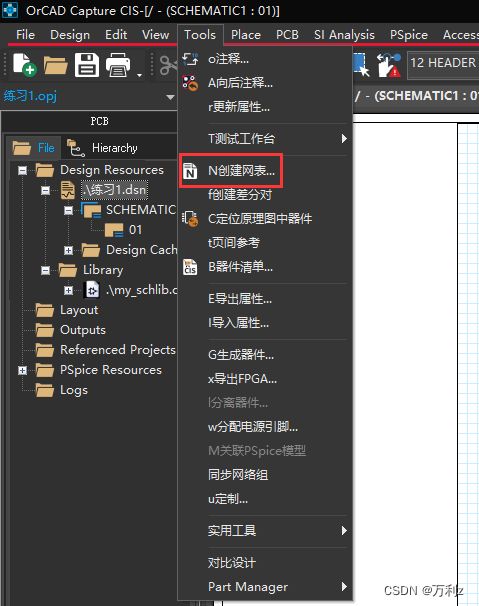
第二步,弹出的输出网表界面中选择Other选项,来输出第三方网表,如图所示,
在Formatters栏中选择orTelesis64.dll选项,上面的Part Value栏需要用PCB Footprint来代替,不然会产生错误;
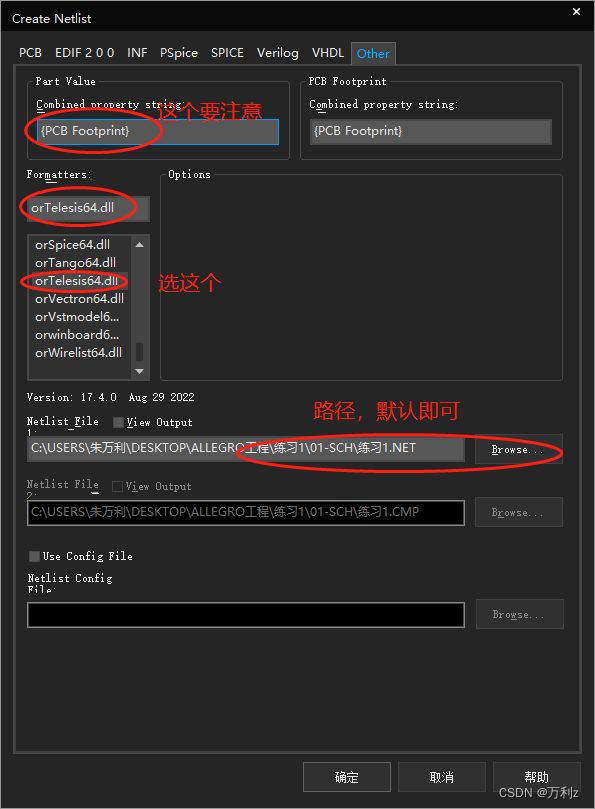
AD
PADS
总结
Allegro的第一方网表与第三方网表有以下几个区别点;
Ø 与Allegro实现交互式操作的是第一方网表,第三方网表时不可以实现交互式操作;
Ø 第三方网表不能将器件的Value属性导入到PCB中,输出时以封装属性来代替Value属性,第一方网表是可以的;
Ø 网表导入到PCB中时,第三方的网表需要指定事先指定好PCB封装库文件,并产生Device文件,才可以将网表导入到PCB中,第一方网表则可以直接导入。
五、原理图导出BOM
选中工程文件 .dsn,然后工具栏Tools->CIS Bill of Materials
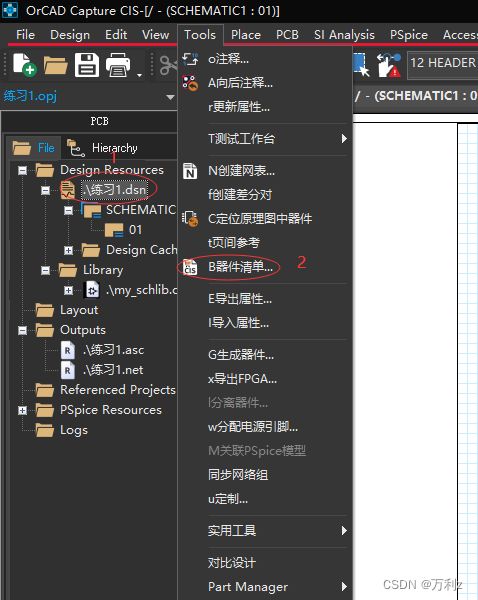

打开BOM后,另存为即可

六、原理图导出PDF文档
方法1:使用打印导出PDF
Ctrl +P 快捷键
方法2: 使用PDF工具导出,17.4版本才有的功能



然后使用专业的工具打开,Output.ps这个文件夹就可以了
七、总结
在原理图绘制的过程中,灵活使用各种快捷键是提高效率的关键,同时也要注意原理图注释的使用,注释往往能帮助解决一些电路上的小问题。
在使用过程中,发现需要的知识,在继续补充…
明天开始开PCB封装的制作,和焊盘的制作》》》》》
2023-02-09